Hoe u uw Apple Watch naar iPhone kunt spiegelen in iOS 16
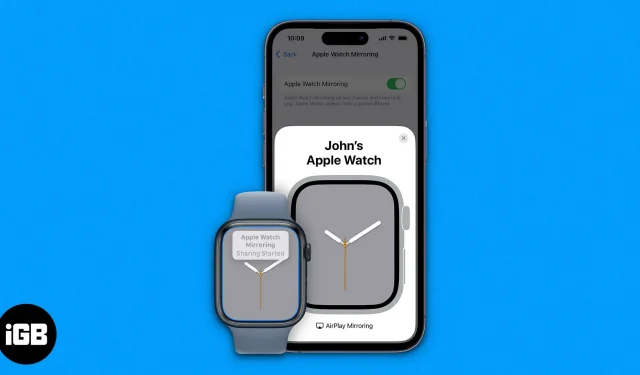
Dingen die u moet weten voordat u Apple Watch Mirroring op iPhone gebruikt:
- De functie is alleen beschikbaar op
- Apple Watch Series 6 en hoger met watchOS 9 en
- iPhone met iOS 16 of hoger.
- U kunt het Apple Watch-scherm alleen spiegelen op een gekoppelde iPhone.
- Apple Watch-schermspiegeling kan alleen worden in- of uitgeschakeld met een iPhone.
Als je een iPhone en een Apple Watch hebt, weet je hoe feilloos ze samenwerken. Apple Watch Screen Mirroring is een geweldige functie waarmee u uw horlogescherm naar de iPhone kunt spiegelen en comfortabeler kunt gebruiken. Als je je afvraagt hoe je Apple Watch op iPhone kunt spiegelen, volg dan deze uitleg voor meer informatie.
Hoe Apple Watch Mirroring op iPhone in iOS 16 in of uit te schakelen
- Open “Instellingen” op uw iPhone.
- Scrol omlaag naar “Toegankelijkheid” en selecteer “Mirror Apple Watch”.
- Schakel Apple Watch-mirroring in.
- Wacht tot het verbinding maakt met je Apple Watch.
En op dezelfde manier kunt u eenvoudig Apple Watch naar iPhone spiegelen. Als alternatief kunt u een zeer handige toegankelijkheidssnelkoppeling gebruiken om Apple Watch-mirroring in of uit te schakelen.
Schakel Apple Watch Mirroring in Control Center in
Ga naar Instellingen → Toegankelijkheid → Snelkoppeling Toegankelijkheid → tik op Apple Watch Mirroring in de lijst. Nadat u spiegeling aan de toegankelijkheidssnelkoppeling hebt toegevoegd, kunt u schermspiegeling inschakelen door driemaal op de zijknop te klikken en vervolgens een functie te selecteren.
Als je meer eenvoud nodig hebt, voeg dan een toegankelijkheidssnelkoppeling toe aan het Control Center voor een eenvoudigere aanpak.
Open de app Instellingen → Tik op Controlecentrum → Tik in het gedeelte Meer bedieningselementen op het pictogram + naast snelkoppelingen voor toegankelijkheid.
U hebt nu toegang tot Apple Watch Mirroring via het pictogram Toegankelijkheidssnelkoppelingen in het Control Center. Veeg gewoon omlaag vanuit de rechterbovenhoek of veeg omhoog vanaf de onderkant, tik op het snelkoppelingspictogram → tik op Apple Watch Mirroring om het in te schakelen.
Nu we hebben geleerd hoe we het kunnen inschakelen, laten we eens kijken hoe we Apple Watch-mirroring kunnen gebruiken en er het beste van kunnen maken.
Bedien je Apple Watch met je iPhone
Met Watch Screen Mirroring kunt u communiceren met de Apple Watch op uw iPhone. En zo doe je dat
- Begin met het spiegelen van je Apple Watch.
- Controleer of het scherm is gedupliceerd of niet.
- U kunt de kroon scrollen of op de knop drukken die wordt weergegeven in de iPhone-interface.
De volledige interface is de Apple Watch, dus je hebt toegang tot het hele horloge met de spiegelfunctie. Hier zijn een paar use-cases die van pas kunnen komen bij het gebruik van deze functie.
- Navigatie: u kunt door de Apple Watch-gebruikersinterface navigeren door te vegen en aanraakbewegingen te gebruiken op de iPhone Watch-interface. U kunt taken uitvoeren zoals het wijzigen van wijzerplaten en het openen van systeemmenu’s.
- Clone Digital Crown: U kunt digitale crown-activiteiten klonen met behulp van de crown-interface die op het iPhone-scherm wordt weergegeven.
- Zijknop toegang. U kunt op de zijknop drukken door op de zijknop op de iPhone te tikken.
- Siri: houd de Digital Crown op de iPhone-interface ingedrukt om Siri te starten.
Conclusie
Als u problemen ondervindt bij het openen van het kleine scherm van uw Apple Watch of als het scherm van uw horloge kapot is (om de een of andere reden onbruikbaar), kan de spiegelfunctie veel helpen. Is het niet heel slim en attent van Apple om zo’n functie in te schakelen? Nou, dat is mijn mening, wat vinden jullie?
Geef een reactie